現在、Unity ゲームエンジンソフトウェア用のコンテンツを表示しています。AWS GameKit のドキュメントをすべて見る
 AWS GameKit を使用した Unity プロジェクトのセットアップ
AWS GameKit を使用した Unity プロジェクトのセットアップ
クラウドベースの機能を構築するための第一歩として、Unity プロジェクト用に AWS GameKit クラウドプロジェクトをセットアップします。クラウドプロジェクトでは、プロジェクトのバックエンドの AWS リソースをデプロイするときに AWS GameKit で使用されるすべての設定とコードが維持されます。AWS GameKit では、プロジェクトの設定とデプロイステータスが継続的に維持されます。
AWS GameKit クラウドプロジェクトをセットアップするには
セットアップは 1 回限りの作業です。クラウドプロジェクトを用意すると、プロジェクト内の AWS GameKit 機能を使用するすべてのユーザーが、自動的にクラウドプロジェクトを使用するようになります。プロジェクトに初めて参加するユーザーはセキュリティ認証情報を入力する必要があり、すべてのユーザーは変更を加える前にアクティブな環境を確認する必要があります。
-
Unity Editor のツールバーで、[AWS GameKit] メニューを開き、[設定] を選択します。[環境と認証情報] セクションを選択します。
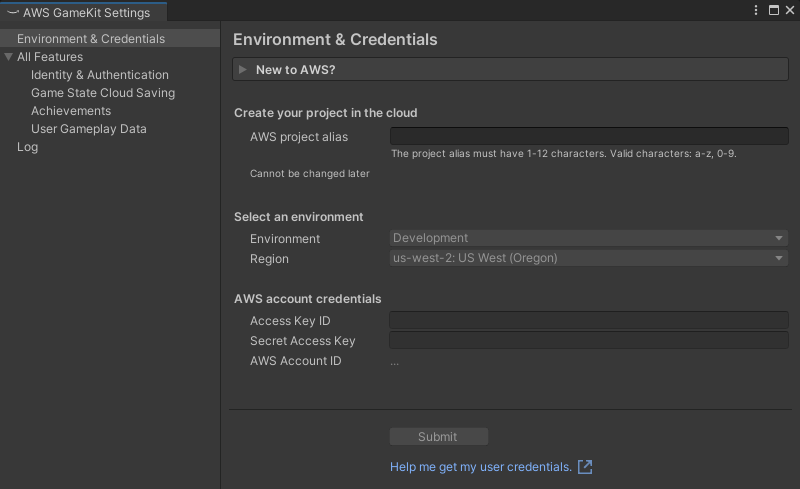
-
新しい [AWS プロジェクトエイリアス] を入力します。エイリアス文字列はすべて小文字の英数字でなければならず、スペースや特殊文字を含めることはできません。
AWS GameKit は、(Unity プロジェクトファイルと共にローカルに保存される) プロジェクト設定を含むフォルダの命名などの、いくつかの方法でプロジェクトエイリアスを使用します。さらに、このプロジェクトにデプロイされるすべての AWS リソースは、参照名でこのエイリアスを参照します。
-
作業するステージング [環境] を選択します。デフォルト環境 ([開発]、[テスト]、または [本番]) を選択するか、カスタム環境を作成することができます。
環境を使用すると、開発者はプロジェクトのバックエンドの複数のレプリカを並行して維持できます。AWS GameKit で作業をする場合は、ユーザーが作業する環境を選択して、すべての設定とデプロイアクティビティがアクティブな環境で行われます。ユーザーはいつでも環境を切り替えることができます。
-
選択した環境の AWS [リージョン] を選択します。この環境のすべてのリソースが、このリージョンのハードウェアにデプロイされます。各環境で 1 つのリージョンにのみリソースをデプロイできます。
その環境に適したリージョンを選択します。例えば、開発のリソースは地理的に開発チームに近いリージョンに配置し、本番のリソースはプレイヤーの近くに配置することができます。必要なゲーム機能のリージョンサポートを確認するには、「 AWS GameKit がサポートされている AWS リージョン」を参照してください。
-
[AWS アカウント認証情報] に、セキュリティ認証情報を入力します。この認証情報は、[アクセスキー ID] と [シークレットアクセスキー] を含む 2 つの部分に分かれたユーザーアクセスキーです。有効な認証情報を入力すると、[AWS アカウント ID] フィールドが自動的に入力されます。
これらの認証情報には 2 つの役割があります。プロジェクトの AWS アカウントを指定することと、そのアカウントでの一意のユーザーを識別することです。認証情報の取得方法については、「 AWS のセキュリティ認証情報の取得」を参照してください。
認証情報はローカルデバイスに自動的に保存され、以降のセッションで再利用できます。また、環境を切り替えた場合、手動で再入力しない限り、保存された認証情報が使用されます。AWS GameKit は、認証情報をホームディレクトリのテキストファイル (
C:\Users\) に保存します。<user ID>\.aws\credentials重要
ゲームのバックエンドの AWS リソースで作業をするには、ユーザーアカウントにアクセス許可が必要です。認証情報を送信する際にアクセスは検証されませんが、ゲーム機能の AWS リソースを作成、再デプロイ、または削除することはできません。
-
[送信] を選択して新しい AWS GameKit クラウドプロジェクトを作成し、アクティブな環境を設定します。
以降は、このゲームプロジェクトを Unreal Editor で開くと、最後に使用したプロジェクトエイリアス、環境、リージョン、認証情報が AWS GameKit プラグインにより自動的に選択されます。[環境と認証情報] セクションで、いつでも環境を切り替えることや、リージョンの設定と認証情報を変更することができます。